Excel: найти строки с пустым первым столбцом
Моя компания использует гигантскую электронную таблицу Excel, в которой показано, какие IP-адреса используются какими компьютерами (среди прочего). IP-адреса, которые не используются, все еще содержат строку, но поле имени компьютера будет пустым.
Скажем, например, что моя таблица может выглядеть так:
Computer Name | IP Address
---------------+---------------
Joe-PC | 192.168.1.2
---------------+---------------
Tom-PC | 192.168.1.3
---------------+---------------
| 192.168.1.4 <----- This IP is not used
---------------+---------------
Scott-PC | 192.168.1.5
---------------+---------------
Я хотел бы создать список всех IP-адресов, которые в настоящее время не используются. Итак, мне нужно найти все строки, где "A" пусто, а затем добавить "B" в список. Есть ли способ сделать это в Excel?
3 ответа
В 2010 году вставьте таблицу и установите флажок "Моя таблица содержит заголовки". Он должен был выбрать все данные. Если нет, введите правильный диапазон, затем нажмите OK.
После создания таблицы нажмите кнопку фильтра в заголовке "Имя компьютера". Снимите флажок "Выбрать все", прокрутите вниз и выберите "Пусто". Нажмите OK, и он покажет вам только строки без имени компьютера.
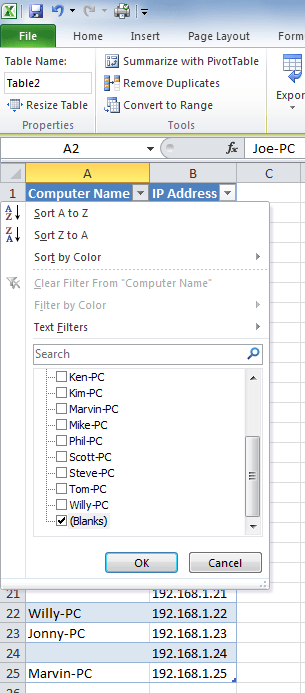
Если у вас есть эти данные, если вы хотите перенести их в другой столбец / лист / книгу, выберите диапазон и нажмите alt+; чтобы выбрать только видимые ячейки и нажмите Ctrl+C, чтобы скопировать выбранные видимые ячейки.
Если вы используете предыдущую версию, эти конкретные инструкции могут не работать.
Этот макрос вставит ваш список в столбец C
Sub AutofilterBlanks()`
Columns("A:B").Select
Selection.AutoFilter
ActiveSheet.Range("A:B").AutoFilter Field:=1, Criteria1:="="
Columns("B:B").Select
Selection.SpecialCells(xlCellTypeVisible).Select
Selection.Copy
Range("C1").Select
ActiveSheet.Paste
Application.CutCopyMode = False
Selection.AutoFilter
End Sub
Вы можете создать список с формулой массива:
=IFERROR(INDEX($B$1:$B$20,SMALL(IF($A$1:$A$20="",ROW($B$1:$B$20)),ROW()-1)),"")
Войдите, нажав Ctrl+Shift+Enter. Затем заполните столько, сколько вам нужно.
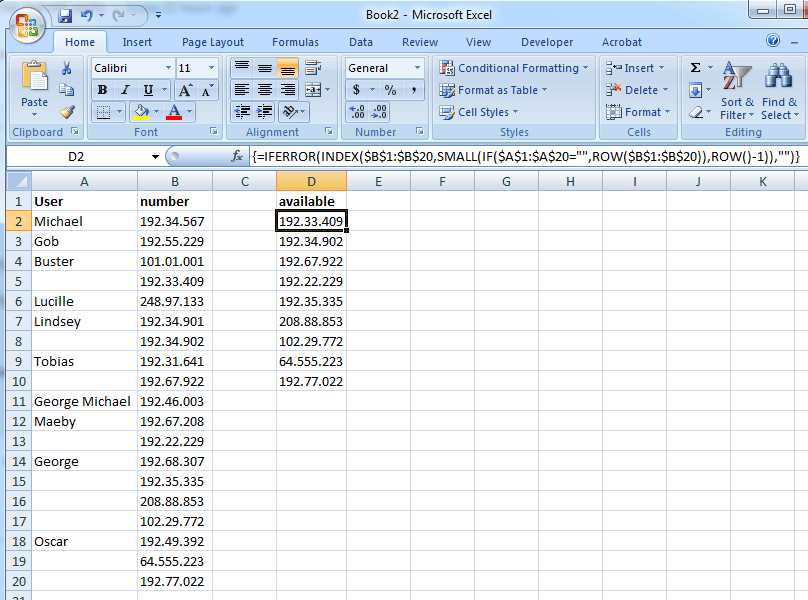
Стоит отметить, что это динамическое решение; Когда ваша таблица обновится, список доступных IP-адресов тоже будет обновляться без ввода данных пользователем. Просто убедитесь, что ваша формула заполнена достаточно далеко.